|
|
Excel 2007で画面にページ番号が表示される場合の対処方法 | ||
Excel 2007で画面にページ番号が表示される場合の対処方法 |
Q&A番号:009260 更新日:2014/05/22
|
Q&A番号:009260 更新日:2014/05/22 |
 | Excel 2007で、画面にページ番号が表示される場合の対処方法について教えてください。 |
 | 画面にページ番号が表示される場合、ブックの表示方法を変更することで、ページ番号を非表示にできます。 |
画面にページ番号が表示される場合、ブックの表示方法を変更することで、ページ番号を非表示にできます。
はじめに
Excel 2007では、ブックの表示方法が改ページプレビューになっている場合、画面にページ番号が表示されます。
表示方法を改ページプレビューから標準に変更することで、ページ番号を非表示にすることができます。
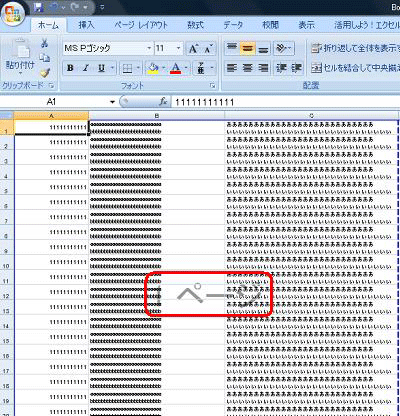
※ 改ページプレビューとは、印刷時にどの位置で改ページされるかを表示する機能です。
ここで案内するページ番号は、ヘッダーやフッターに表示されるページ番号ではありません。
操作手順
Excel 2007で画面にページ番号が表示される場合の対処方法については、以下の操作手順を行ってください。
Excel 2007を起動し、ページ番号が表示されるファイルを開きます。
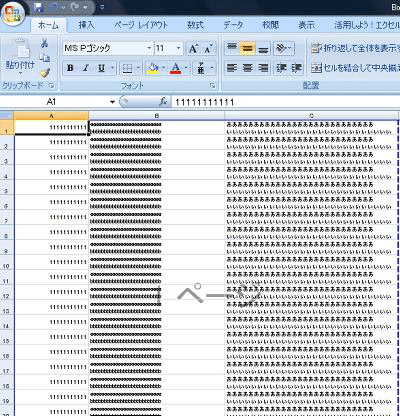
リボンから「表示」タブをクリックし、「ブックの表示」グループの「標準」をクリックします。

以上で操作完了です。
ページ番号が非表示になったことを確認してください。
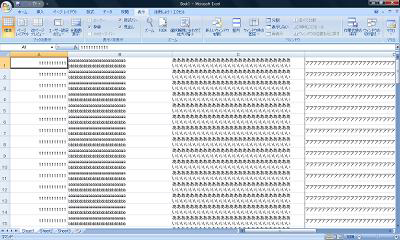
対象製品
Excel 2007がインストールされている機種
このQ&Aに出てきた用語
|
|
|


 Excelで画面にページ番号が表示される場合の対処方法
Excelで画面にページ番号が表示される場合の対処方法







